해당 글에서는 상황에 따라 Node 버전을 바꿀 수 있는 방법에 대해 알아봅니다.
1) 문제점
💡 문제점
- 프로젝트마다 기준이 되는 Node 버전이 있기에 각각 상황에 따라 Node 버전을 지웠다가 다시 설치하는 반복적인 작업이 필요했습니다. 그렇기에 이를 해결하기 위해 필요에 따라 Node를 변경할 수 있는 방법에 대해 알아봅니다.
2) Node 버전 바꾸기
1. n 라이브러리 전역 설치
💡 n 라이브러리 전역 설치
- Node가 설치되어 있고 npm이 설치되어 있다는 가정하에 전역으로 라이브러리 n을 설치합니다.
# 전역으로 라이브러리 'n'을 설치합니다.
$ sudo npm install -g n
n
Interactively Manage All Your Node Versions. Latest version: 9.2.3, last published: a day ago. Start using n in your project by running `npm i n`. There are 26 other projects in the npm registry using n.
www.npmjs.com
2. 설치된 ‘n’ 라이브러리를 확인합니다.
# n 라이브러리 설치를 확인합니다.
$ n --version
3. 설치된 Node를 확인합니다.
💡 설치된 Node를 확인합니다
- 현재 설치된 버전은 18.17.1 버전입니다. 해당 버전을 16 버전으로 변경하는 작업을 테스트해봅니다.
# node 버전을 확인합니다.
$ node -version
4. n 라이브러리를 이용하여서 node 16 버전을 설치합니다.
# node 16 버전을 설치합니다.
$ sudo n install 16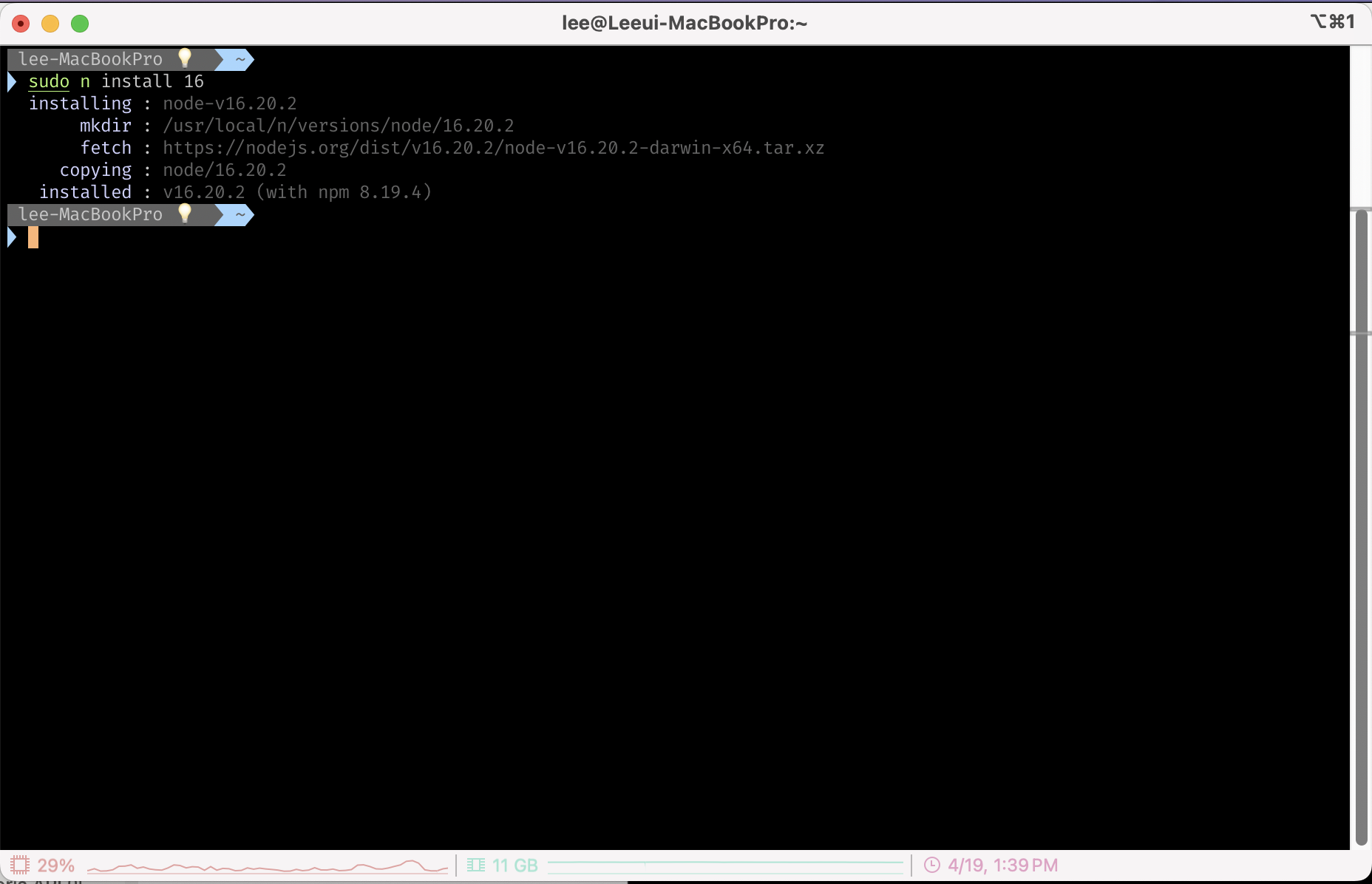
5. n 라이브러리를 이용하여서 node 18 버전을 설치합니다.
# node 18 버전을 설치합니다.
$ sudo n install 18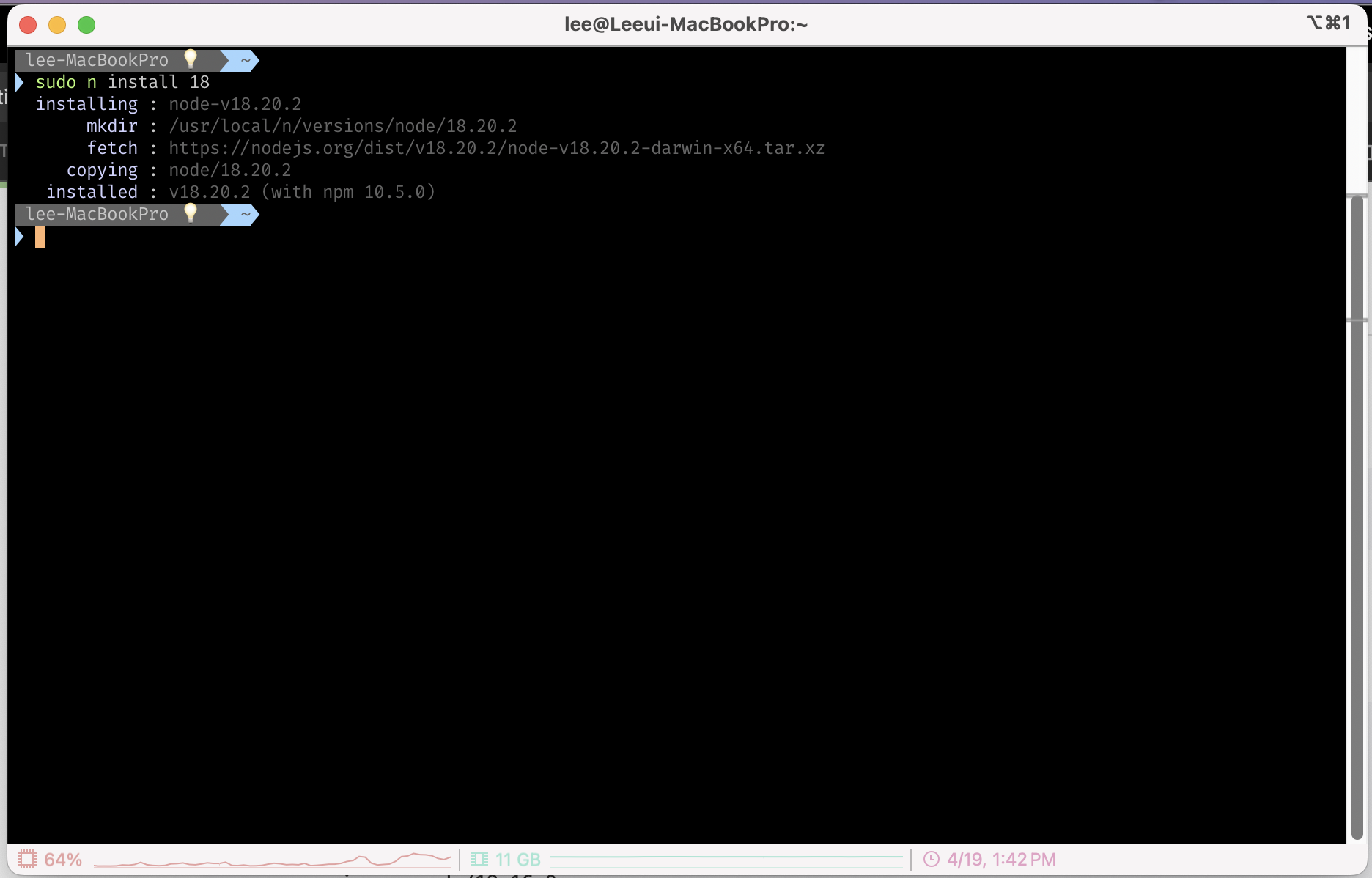
[ 더 알아보기 ]
💡homebrew를 통해 node를 설치하는 것과 ‘n’ 라이브러리를 이용하여 설치하는 것은 다른 것일까?
- homebrew를 통한 node 설치와 ‘n’ 라이브러리를 이용하여 node를 설치하는 방법은 비슷하지만 관리에 차이가 있습니다.
- homebrew를 사용하는 경우 homebrew를 통해 설치된 패키지를 관리하게 되며, 버전 업데이트도 Brew를 통해 진행합니다.
- ‘n’ 라이브러리를 이용하면 ‘n’ 라이브러리 내에서 node 버전을 관리하기에 쉽게 버전을 전환할 수 있습니다.
6. 관리자 권한으로 n 라이브러리를 접근합니다.
# N 라이브러리에 접근합니다.
$ sudo n
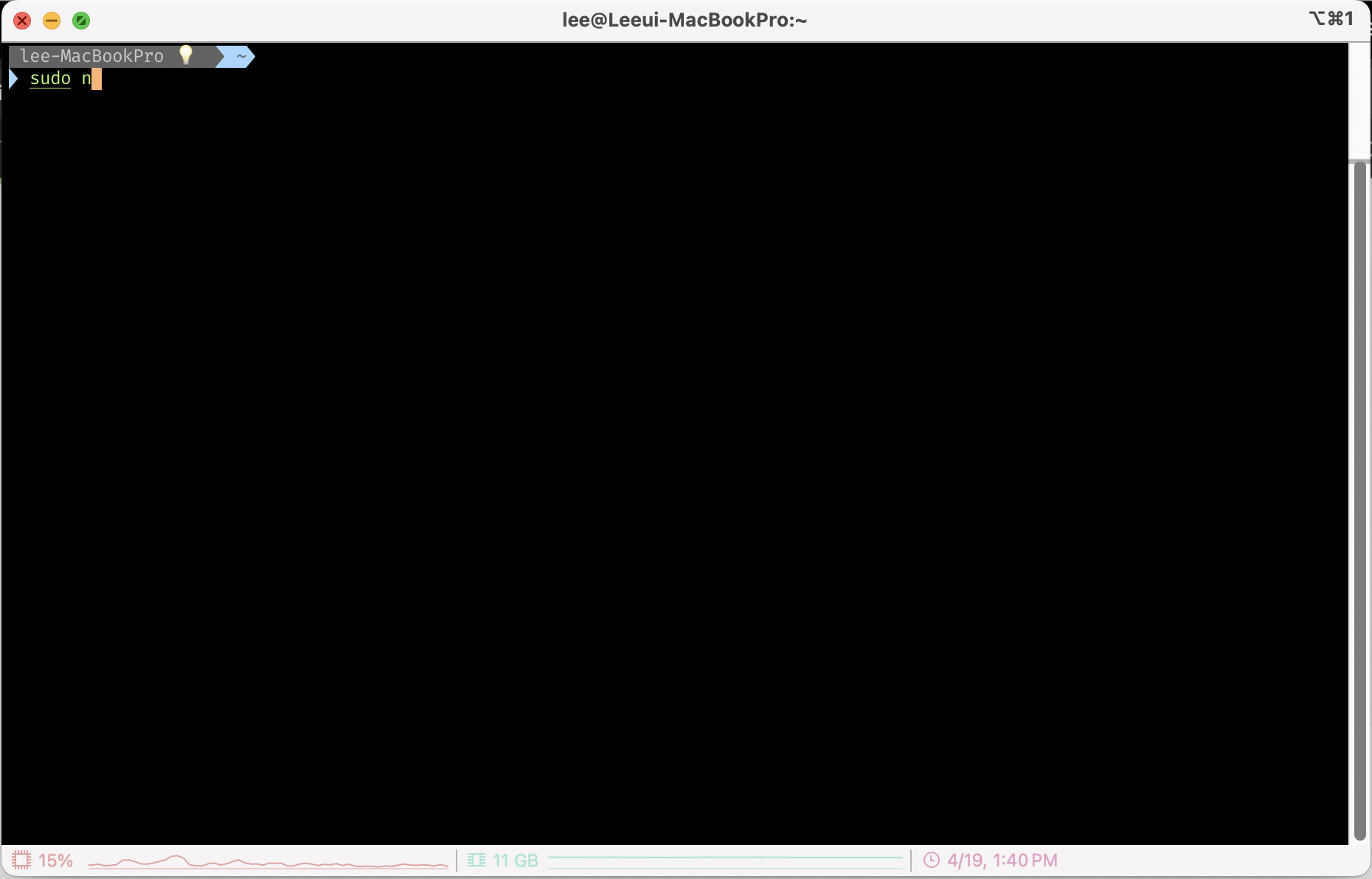
7. 변경하려는 n 라이브러리 버전을 선택합니다.
💡 변경하려는 n 라이브러리 버전을 선택합니다.
- node 버전을 16으로 선택하였습니다.
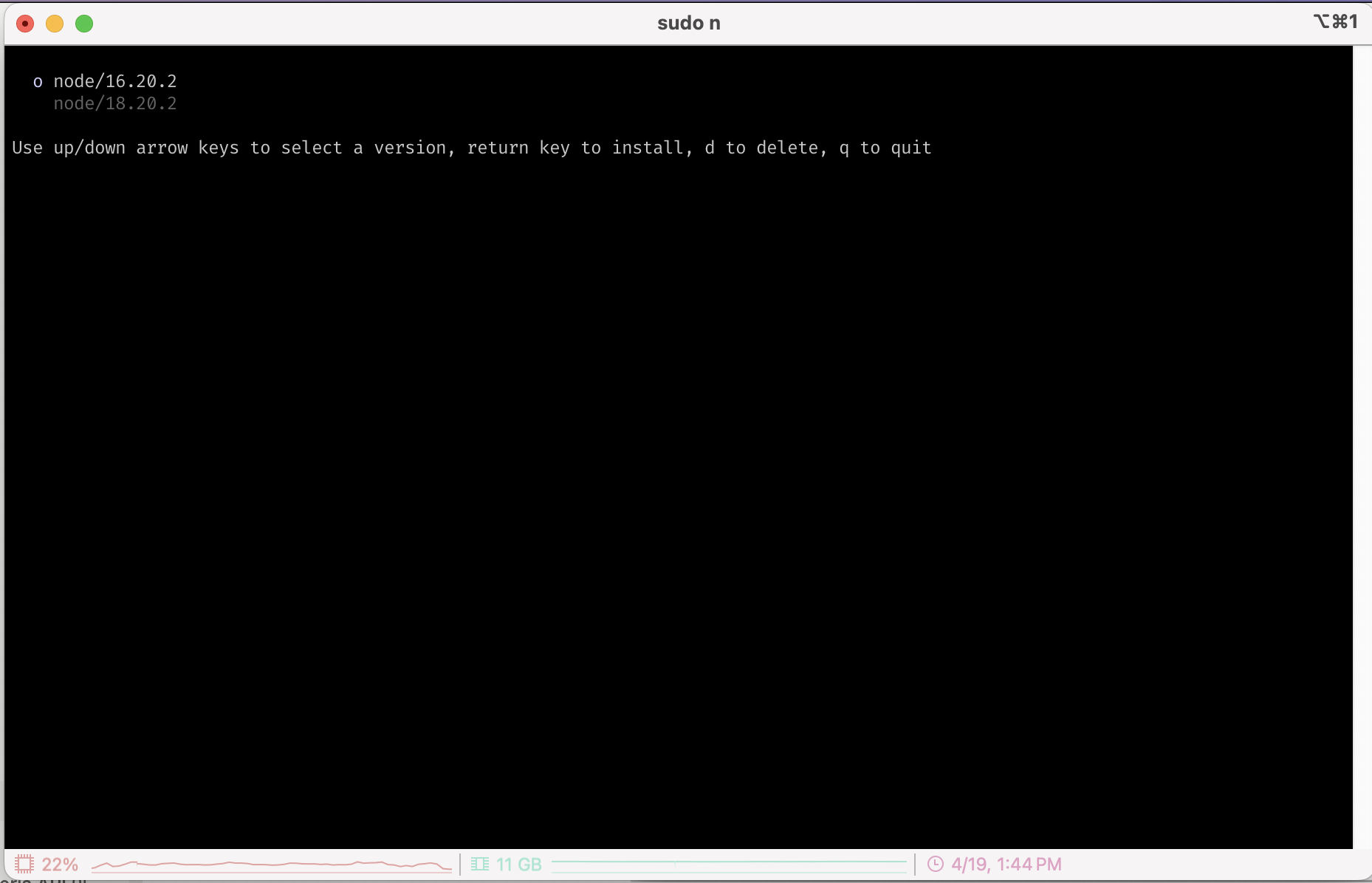
8. node 16 변경이 되었는지 확인합니다.
# node 16 버전을 확인합니다.
$ node --version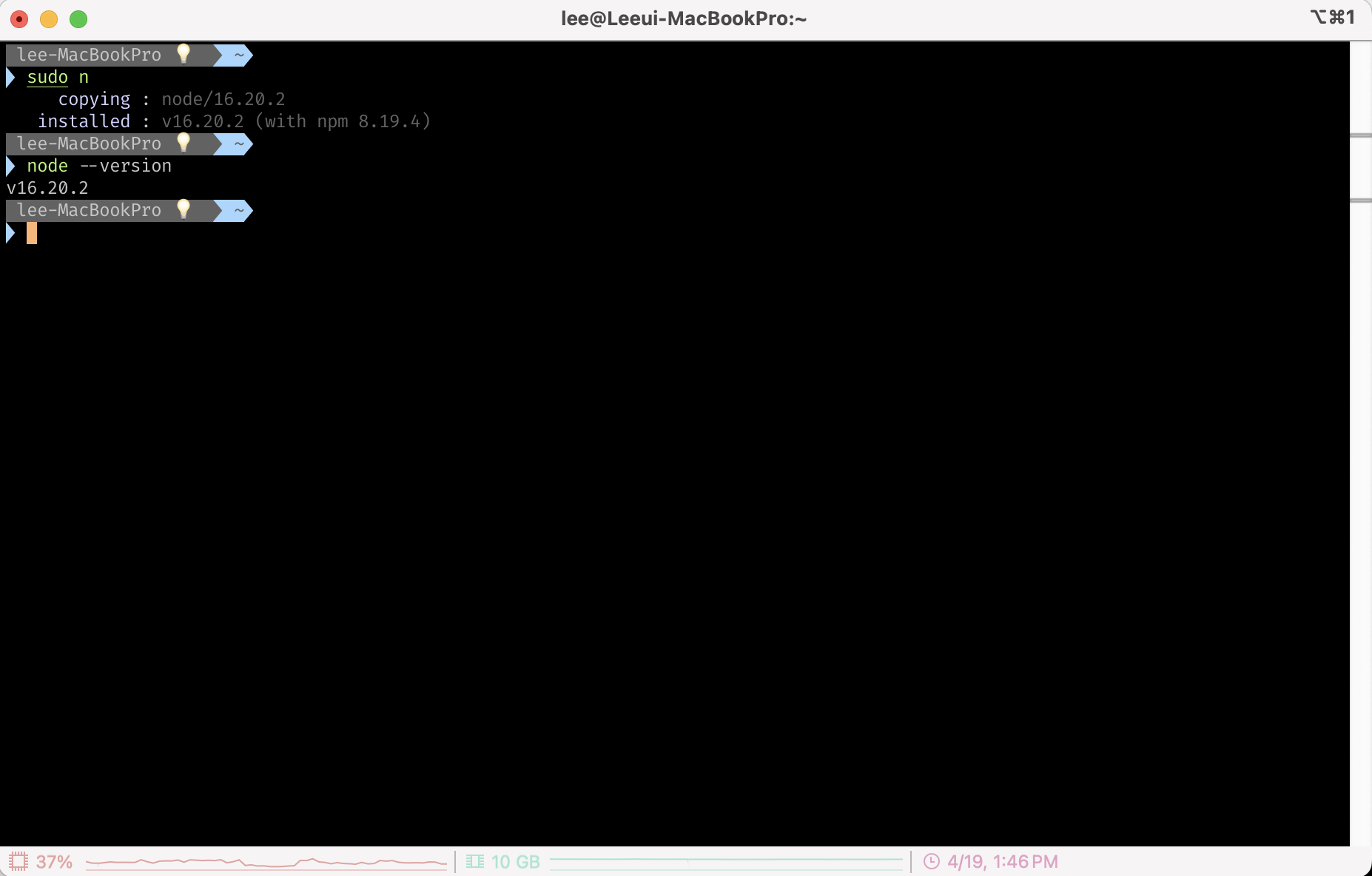
9. node 18 버전으로 변경하고 확인합니다.
# node 18버전으로 변경합니다.
$ sudo n
# node의 변경된 버전을 확인합니다.
$ node --version
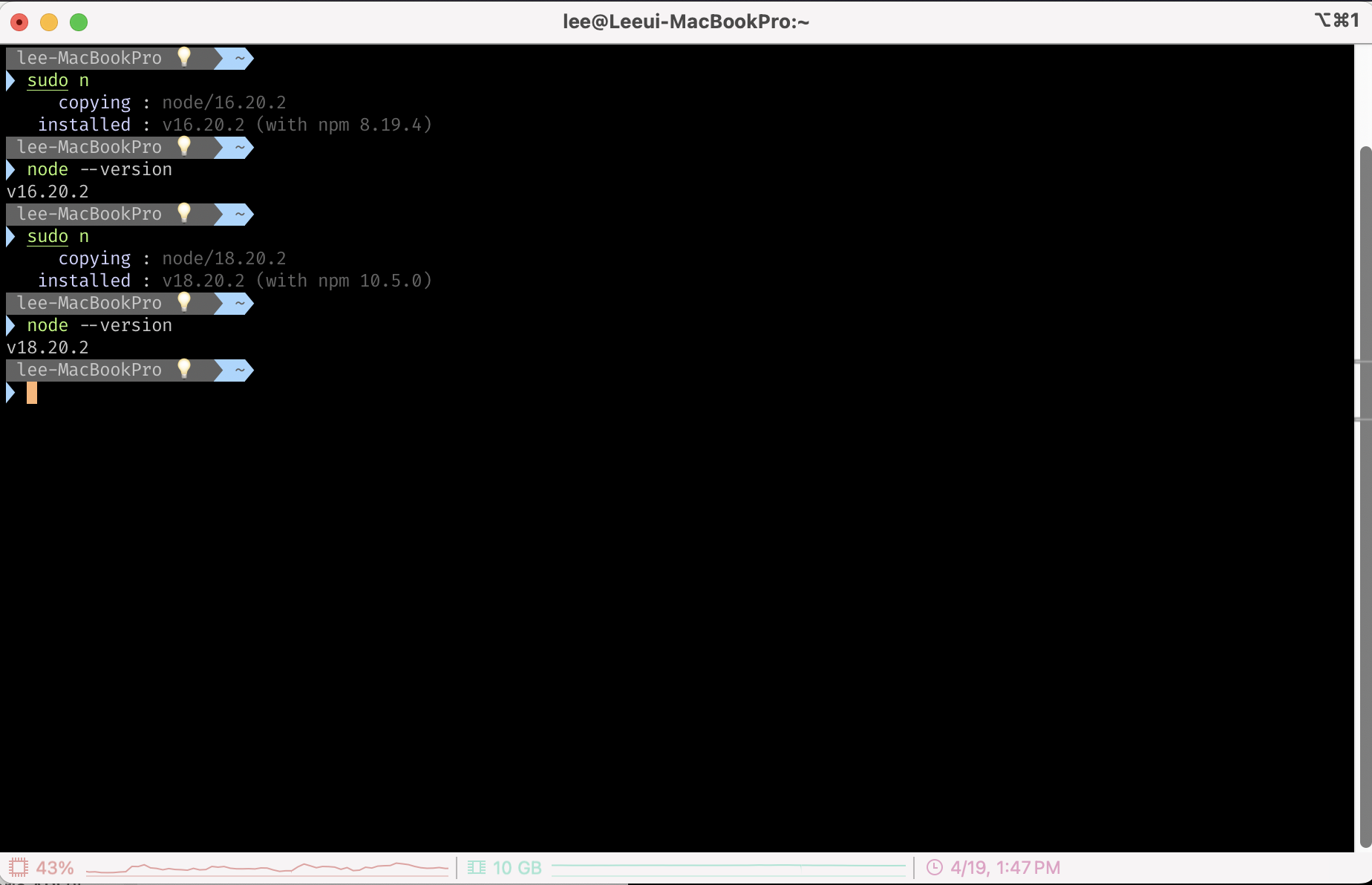
오늘도 감사합니다. 😀
'Node > 이해하기' 카테고리의 다른 글
| [Node] PM2(Process Manager 2) 이해하고 주요 특징 알아보기 (1) | 2024.09.01 |
|---|---|
| [Node] 자바스크립트 패키지 매니져(npm/yarn) 이해하기 -1 (2) | 2022.06.26 |
| [Node] Node.js 이해하기-2(환경구성, Express, MongoDB) (0) | 2022.06.19 |
| [Node] Node.js 이해하기-1(정의, 장단점) (0) | 2022.06.17 |

